그레이스케일 없이 이미지를 흑백으로 변환하는 방법에 대해 잘 알고 있어야 합니다.
컬러 사진은 이미지의 색상, 색조 또는 색조가 선명할 때 필수적입니다. 또한 가장 미세한 세부 사항까지 인식할 수 있습니다. 색상에 방해받지 않고 이미지의 주제와 질감에 집중하고 싶다면 흑백이 더 나은 선택입니다. 흑백 효과로 사진의 드라마를 향상시킬 수 있습니다. 어떤 사람들은 요즘 흑백 사진이 인기가 없다고 생각합니다. 그러나 흑백 이미지 처리는 희미한 조명에서 촬영한 이미지를 개선합니다. 역사적 주제의 이미지에 대한 최고의 편집 기술은 흑백으로 변환하는 것입니다. 이미지를 향수를 불러 일으키고 매력적으로 만듭니다. 원하시는 분들에 속한다면 이미지를 흑백으로 변환, 이 기사는 당신에게 바칩니다. 사진을 흑백으로 바꾸는 다양한 방법을 볼 수 있습니다.
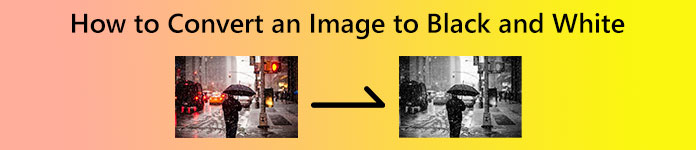
파트 1. 이미지를 흑백으로 변환하는 방법
Photoshop에서 이미지를 흑백으로 만드는 방법
이미지를 흑백으로 바꾸고 싶습니까? 그런 다음 가장 좋은 방법은 효과적인 프로그램을 사용하여 변환하는 것입니다. 그럴 땐 포토샵을 이용해야 합니다. 이 다운로드 가능한 사진 편집기는 이미지를 흑백으로 변환할 수 있습니다. 또한 이 프로그램은 Windows와 Mac 모두에서 다운로드할 수 있습니다. 이렇게 하면 모든 사용자에게 편리하다고 말할 수 있습니다. 또한 Photoshop에서 즐길 수 있는 더 많은 기능이 있습니다. 이미지에 효과를 추가하고 자르기 및 회전하고 품질을 향상시키는 등의 작업을 수행할 수 있습니다.
그러나 Photoshop은 100% 무료가 아닙니다. 이미지 편집기는 7일 무료 평가판만 제공할 수 있습니다. 즉, 7일이 지나면 프로그램에서 자동으로 비용을 청구합니다. 따라서 계획 비용을 지불하지 않으려면 Photoshop 사용을 중단해야 합니다. 또한 여기에서 이미지를 편집하는 것은 그리 쉬운 일이 아닙니다. 혼란스러운 옵션과 인터페이스가 있어 초보자에게는 복잡합니다. 프로그램을 설치하는 과정도 까다롭다. 전문 사용자가 아닌 경우 보다 간단한 이미지 편집기를 사용하는 것이 좋습니다.
1 단계. 다운로드 포토샵 Windows 또는 Mac에서. 프로그램을 구매하거나 7일 무료 평가판을 사용할 수 있습니다. 편집기를 설치한 후 데스크탑에서 실행하십시오.
2 단계. 다음으로 이동합니다. 파일 인터페이스가 이미 화면에 있는 경우 옵션. 그런 다음 열다 파일을 열어 변환하려는 이미지를 엽니다.
3 단계. 이미지 추가가 완료되면 창문 옵션을 선택하고 조정. 그 후 다음을 클릭하십시오. 검정색과 흰색 상.
4 단계. 속성 패널에 다양한 옵션이 표시됩니다. 사전 설정, 자동, 색조 및 색상 슬라이더입니다. 이미지의 색상을 변경하려면 다음으로 이동하십시오. 색상 슬라이더 옵션. 이 옵션에서 이미지의 색상을 변경할 수 있습니다. 슬라이더를 왼쪽 또는 오른쪽으로 이동하여 이미지의 원래 색상에 해당하는 회색 톤을 조정합니다.
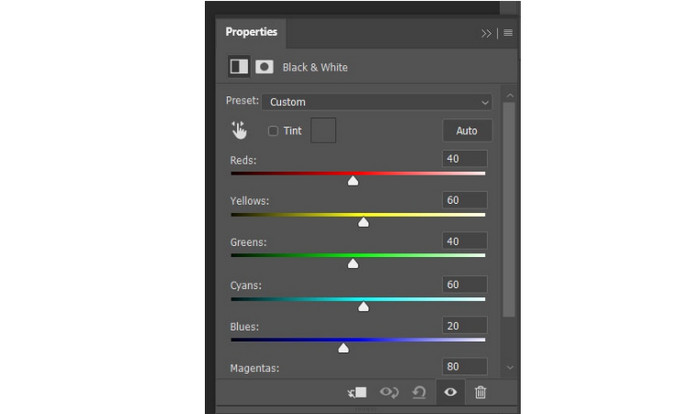
5 단계. 마지막 단계는 다음으로 이동하십시오. 파일 옵션을 선택하고 다른 이름으로 저장 단추. 그런 다음 원하는 출력 폴더에 최종 출력을 저장합니다.
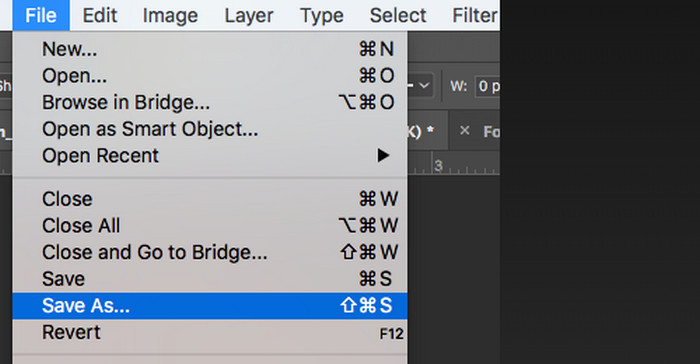
온라인에서 이미지를 흑백으로 변환
온라인에서 이미지를 순수한 흑백으로 변환하려면 다음을 사용하십시오. 픽셀화된. 이 온라인 도구는 이미지를 흑백 색상으로 현저하게 변환합니다. 또한 이미지를 변환하는 간단한 프로세스가 있습니다. 또한 Pixelied는 다음을 포함한 다양한 이미지 형식을 지원합니다. PNG, JPG, SVG 등. 또한 변환 외에도 Pixelied는 더 많은 작업을 수행할 수 있습니다. 원하는 대로 이미지를 자르고 회전할 수 있습니다. 또한 흑백 사진을 뒤집을 수 있습니다. 사진에 테두리를 넣어 보기 쉽게 만들 수도 있습니다.
그러나 Pixelied에는 몇 가지 단점이 있습니다. 무료 버전을 사용하는 경우 도구는 편집 도구와 템플릿만 제공할 수 있습니다. 저장 용량은 최대 2GB입니다. 따라서 전체 기능을 사용하려면 Pro 및 Pro+ 버전을 다운로드해야 합니다. 그러나 계획은 비싸다. 마지막으로 온라인 도구이므로 작동하기 전에 인터넷 연결이 필요합니다. 아래 지침에 따라 이미지를 흑백으로 변환하십시오.
1 단계. 브라우저를 열고 주요 웹 사이트를 방문하십시오. 픽셀화된. 그런 다음 이미지 업로드 단추. 컴퓨터 파일이 화면에 나타나면 변환하려는 이미지를 선택하고 엽니다.
2 단계. 사진을 업로드한 후 다음으로 이동합니다. 필터 옵션. 이 옵션에서 다음을 선택합니다. 검정색과 흰색 색상. 그런 다음 프로세스를 기다립니다.
3 단계. 사진이 이미 흑백인 경우 다운로드 단추. 화면 오른쪽 상단에 버튼이 표시됩니다.
파트 2. 이미지를 JPG, PNG 또는 GIF로 변환하는 방법
이미지를 JPG, PNG 또는 GIF 형식으로 변환하려면 다음을 사용하십시오. FVC 무료 이미지 변환기. 이 온라인 변환기에는 이미지 파일을 변환하는 더 간단한 방법이 있습니다. 세 단계만 거치면 변환할 수 있습니다. 또한 이 도구는 일괄 변환 프로세스를 제공합니다. 이 기능을 사용하면 단일 프로세스에서 최대 40개의 이미지 파일을 변환할 수 있습니다. 또한 FVC 무료 이미지 변환기는 100% 무료입니다. 한 푼도 지출하지 않고 전체 기능을 경험할 수 있습니다. 이미지 변환기는 고급 및 비전문 사용자에게도 적합합니다. 마지막으로 모든 브라우저에서 변환기에 액세스할 수 있습니다. Google, Mozilla, Explorer, Edge 등이 포함되어 있어 편리합니다. 이미지 파일을 변환하려면 아래 나열된 방법을 참조하십시오.
1 단계. 의 메인 페이지를 방문하십시오. FVC 무료 이미지 변환기. 그런 다음 JPG, PNG 또는 GIF와 같은 원하는 출력 형식을 선택합니다. 다음에서 이러한 형식을 볼 수 있습니다. 로 변환하다 옵션.
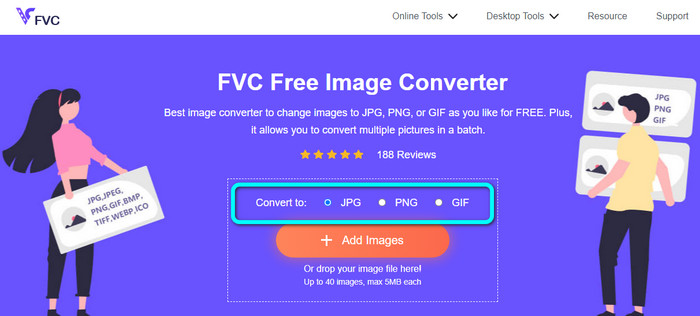
2 단계. 출력 파일을 선택한 후 이미지 추가 버튼을 누르거나 변환하려는 이미지 파일을 놓습니다. 더 많은 이미지를 업로드하여 일괄 변환 프로세스를 수행할 수 있습니다.
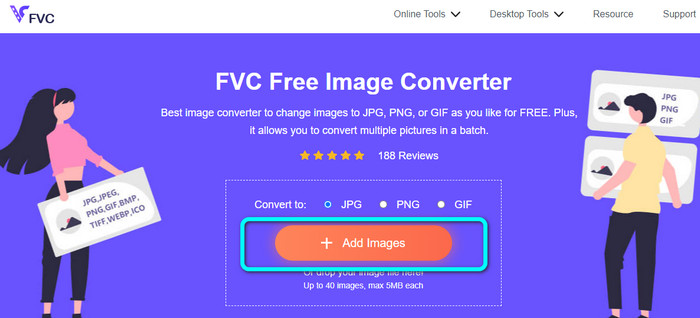
3 단계. 그만큼 이미지 변환기 업로드 프로세스 후 이미지를 변환합니다. 마지막으로 다운로드 버튼을 눌러 수동으로 저장하십시오. 한 번의 클릭으로 저장하려면 모두 다운로드 단추.
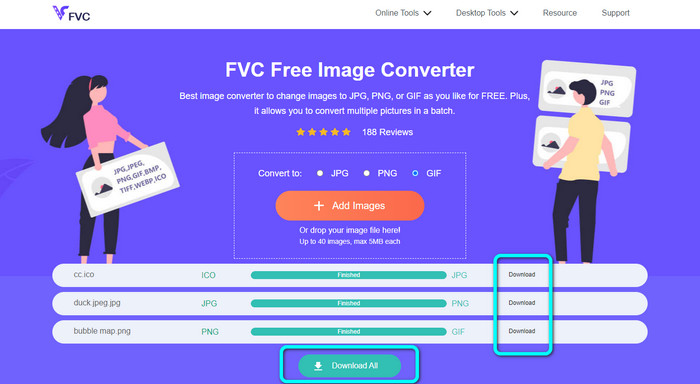
3부. 이미지를 흑백으로 변환하는 방법에 대한 FAQ
1. Illustrator에서 이미지를 흑백으로 만드는 방법은 무엇입니까?
데스크톱에 Illustrator를 다운로드하여 설치합니다. 그것을 실행하고 편집 옵션으로 이동하십시오. 그런 다음 선택 색상 편집 > 그레이스케일로 변환. 이미지를 변환하는 또 다른 방법은 채도 도구를 사용하여 0으로 설정하는 것입니다. 이렇게 하면 이미지가 흑백으로 바뀝니다.
2. 흑백 필터의 목적은 무엇입니까?
일부 사진 작가는 어떤 이유로 흑백 필터를 사용합니다. 빈티지 및 클래식 효과에 사용합니다. 또한 이미지는 향수를 불러일으키며 보는 사람에게 더 많은 영향을 줍니다.
3. JPG 이미지를 흑백으로 바꿀 수 있나요?
분명하게 예입니다. 위의 방법을 사용하여 JPG 이미지를 흑백 색상으로 변환할 수 있습니다.
4. 그림판에서 이미지를 흑백으로 변환하는 방법은 무엇입니까?
컴퓨터에서 그림판을 실행합니다. 그런 다음 파일 메뉴로 이동하고 열기를 클릭하여 이미지를 추가합니다. 그런 다음 파일 메뉴로 다시 이동하여 속성 옵션을 선택합니다. 이미지 속성 창이 화면에 나타납니다. 색상 메뉴에서 흑백 옵션을 선택하고 확인을 클릭합니다.
결론
흑백 이미지는 보는 사람에게 더 많은 효과를 줍니다. 또한 사진이 피사체에 더 집중되도록 합니다. 그렇기 때문에 이 기사는 당신에게 충분한 통찰력을 제공합니다 이미지를 흑백으로 변환. 또한 이미지를 다른 파일 형식으로 변환하려면 다음을 사용하십시오. FVC 무료 이미지 변환기. 다른 이미지 변환기보다 이미지를 변환하는 것이 더 간단합니다.



 비디오 컨버터 궁극
비디오 컨버터 궁극 스크린 레코더
스크린 레코더



